În această lecție mică, vom continua subiectul urmăririi patch-urilor în registrele de lucru Excel. Și astăzi vom vorbi despre cum să revizuiți corecțiile făcute de alți utilizatori și cum să le eliminați complet din documentul Microsoft Excel.
Ce trebuie să faceți pentru a revedea remedierile
- Faceți clic pe comanda Corectări din fila Revizuire și selectați Acceptați / respingeți corecțiile din meniul derulant.
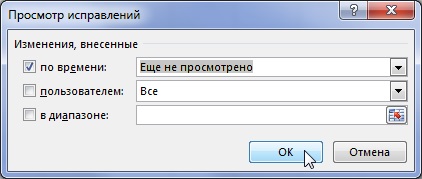
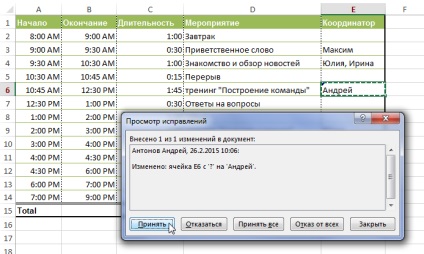
Pentru a accepta sau a respinge toate corecțiile dintr-o dată, faceți clic pe butonul Acceptați tot sau Fără toate în caseta de dialog corespunzătoare.
Cum să dezactivați urmărirea patch-urilor
Remedierea erorilor sau respingerea acestora poate fi urmărită în registrul de lucru Excel. Pentru a le elimina complet, trebuie să dezactivați modul de urmărire a patch-urilor. Pentru a face acest lucru:
- În fila Revizuire, dați clic pe comanda Fixe și, din meniul derulant, faceți clic pe Evidențiere corecții.

După dezactivarea modului de urmărire a patch-urilor, toate modificările vor fi eliminate din registrul de lucru. Nu veți putea vedea, accepta sau respinge modificările, cu excepția faptului că toate corecțiile vor fi acceptate automat. Asigurați-vă că verificați toate remedierile din registrul de lucru Excel înainte de a opri modul de urmărire a patch-urilor.